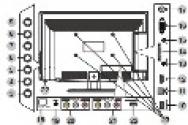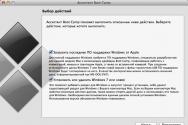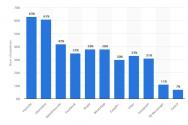Установить мелодию на контакт prestigio 4055. Как поставить мелодию на контакт на Android
Установка различных мелодий для разных контактов позволяет узнавать о том, кто звонит, даже не доставая смартфон. Кроме этого различные мелодии вносят некоторое разнообразие. Что может быть полезно, если вам надоедает слышать одну и ту же мелодию при каждом входящем вызове. В этом материале мы расскажем о том, как поставить мелодию на контакт на Андроид смартфоне.
Установка мелодии на контакт выполняется через приложение «Контакты», а не через «Настройки», как можно было бы подумать. Поэтому открываем «Контакты», находим там нужный нам контакт и открываем его.
После этого перед вами откроется страница с информацией о контакте. Здесь нужно пролистать информацию вниз. Внизу страницы должна быть кнопка «Мелодия звонка», на нее нужно нажать, для того чтобы поставить мелодию на контакт на Андроиде. Если такой кнопки нет на странице с информацией о контакте, значит, в вашей прошивке установка мелодии производится при помощи кнопки контекстного меню (или кнопки с тремя точками).

После нажатия на кнопку «Мелодия звонка» нужно выбрать аудио-файл с помощью одной из доступных программ. Для примера выберем «Хранилище мультимедиа».

После этого на экране появляется список доступных мелодий. Здесь нужно просто выбрать мелодию и нажать на кнопку «Да». После чего данная мелодия будет установлена на выбранный вами контакт.

Если же вы не хотите использовать стандартные мелодии, то вы можете добавить в этот список любой другой аудио-файл. Для этого нужно воспользоваться кнопкой «Добавить».
Для каждого контакта на Android можно выбрать отдельный рингтон, который будет использоваться при звонке только этого абонента. Сделать это можно с помощью стандартных инструментов системы или сторонних приложений.
Установка мелодии
Устанавливать музыку для определенных номеров телефона нужно через приложение «Контакты». В зависимости от версии и прошивки Android процедура может незначительно отличаться, но начинается настройка всегда с открытия записи телефонной книги, на которую необходимо поставить песню.
На некоторых устройствах Android в настройках нет пункта «Мелодия звонка». Зато есть кнопка «Добавить поле», при нажатии на которую появляется список опций. Выберите пункт с названием типа «Рингтон» или «Мелодия» и добавьте его на страничку контакта. Затем повторите процедуру выбора конкретной песни для записи телефонной книги. В последних версиях Android используется немного другой порядок изменения звука отдельной записи телефонной книги:
В последних версиях Android используется немного другой порядок изменения звука отдельной записи телефонной книги:

Наличие файлового менеджера важно при решении вопроса, как поставить мелодию на отдельный контакт на Андроиде. Без файлового менеджера вы просто не сможете показать системе, где находится трек, который необходимо привязать к записи из телефонной книги и воспроизводить при входящем звонке от определенного человека.
Если песня на отдельную запись не устанавливается, проверьте, где она хранится, в памяти телефона или на SIM-карте. Откройте перечень контактов и включите фильтр «На телефоне» или «На SIM». Поставить индивидуальный рингтон можно только на те контакты, которые находятся в памяти мобильного устройства.
Использование сторонних приложений
Если вы уже поняли, как можно установить мелодию на контакт в Андроиде с помощью встроенных средств, но выполнить процедуру по какой-то причине не получается, то используйте для изменения рингтона сторонние приложения. Одно из проверенных решений – программа Ringtone Maker.
Это удобное приложение для работы с сигналами, которое позволяет создать и установить рингтон на все входящие или только определенные звонки.

Еще одна интересная функция Ringtone Maker – создание мелодии звонка. Вы можете выбрать любой трек, с помощью ползунков указать фрагмент, который следует проигрывать, а затем поставить его как рингтон.
Data-lazy-type="image" data-src="http://androidkak.ru/wp-content/uploads/2016/08/melodiya-kontakt..jpg 400w, http://androidkak.ru/wp-content/uploads/2016/08/melodiya-kontakt-300x178.jpg 300w" sizes="(max-width: 200px) 100vw, 200px">
 Современный мир это, прежде всего, невероятно большое количество информации, людей и развлечений, что конечно не может не радовать, но найти необходимую именно вам информацию сейчас практически нереально без помощи маленького гаджета, такого как смартфон, и это уже необходимость. Смартфон сможет помочь решить любые проблемы, которые у вас могут возникнуть, например, в любое время суток он поможет вам не только выполнить необходимую работу, но и отвлечь себя при помощи многочисленных приложений.
Современный мир это, прежде всего, невероятно большое количество информации, людей и развлечений, что конечно не может не радовать, но найти необходимую именно вам информацию сейчас практически нереально без помощи маленького гаджета, такого как смартфон, и это уже необходимость. Смартфон сможет помочь решить любые проблемы, которые у вас могут возникнуть, например, в любое время суток он поможет вам не только выполнить необходимую работу, но и отвлечь себя при помощи многочисленных приложений.
Покупая смартфон, созданный на системе Android, первое, что хочется сделать счастливому обладателю обновки так это максимально придать индивидуальности и персонального удобства своему гаджету. Но чаще всего новоиспечённый обладатель смартфона совсем ничего не понимает и не знает, что же дальше с ним делать и как его привести в необходимое состояние, что зачастую приводит к вопросам следующего характера: Как можно сменить мелодию на входящих звонках, будильнике и подобных звуковых оповещениях? И вы не ошиблись адресом, мы предоставим всю нужную информацию для разрешения всех возможных вопросов поданной теме. Наш маленький мастер-класс поможет раз и навсегда забыть об этой проблеме.
На сегодняшний день есть множество способов и возможностей установить понравившуюся мелодию на звонок телефона. Но мы можем выделить две определённых группы:
- Способ, в котором используют только базовые приложения со стандартными настройками (базовый проигрыватель, стандартный менеджер файлов, настройки и ещё много других приложений)
- А ещё существует способ, в котором используются более идеальные, продвинутые методы решения проблемы – при помощи карты памяти, где можно распределить необходимые файлы по папкам, или же сразу в раздел с системными приложениями, но это в случае, если у вас есть в наличии права суперпользователя.
Читайте также: Как смотреть фильмы и видео онлайн на Андроиде
Использовав изначально заложенные программы и возможности системы Android в решении проблемы установки любимой мелодии на звонок телефона и есть на самом деле простейшим. Базовый проигрыватель послужит отличнейшим примером того, как можно поставить мелодию на звонок.
С помощью базового проигрывателя
- Первое что обязательно необходимо сделать это, зайти в меню вашего смартфона после чего найти в нём приложение которое называется Музыка.
- Кликнув на значке под названием Музыка, вы окажетесь в списках, где хранятся все ваши любимые треки, этот список и поможет вам выбрать ту композицию, которая будет стоять на контакте.
- В качестве примера мы взяли песню Полины Гагариной – “Солнце моё взгляни на меня”. После того как вы определились с выбором музыкального трека вам прежде всего нужно кликнуть кнопку Опции и кликнуть на пункте Поставить на звонок.
- Вот и завершена установка нужного трека на вашем смартфоне при помощи самого обычного базового проигрывателя.
Поставить полюбившуюся мелодию на телефонный контакт с помощью ранее предусмотренного базовыми настройками диспетчера файлов.
При помощи обычного диспетчера файлов
- Нужно зайти в меню вашего телефона и там можно увидеть Диспетчер файлов.
- Следующим шагом нужно будет осуществить выбор с какой памяти будем устанавливать музыку. С памяти самого Андроида или же с вашей карты памяти (в случае если необходимый файл находится там).
- После проделанных нами манипуляций находим папку Music и открываем её.
- В той самой папке находится один-единственный файл с расширением mp3, что говорит о том, что это и есть тот самый файл.
- Последующим шагом будет удерживание данного файла в течение нескольких секунд. После должно появиться окно, которое предложит совершить различные действия с данным файлом. Выбираем мы другой вариант, который расположен с правой стороны.
- После чего появляется подсписок в котором вы должны выбрать Использовать в качестве уведомляющего сигнала. Вот и всё мы сделали это!
Как поставить свою музыку на контакты, смс и будильник в android смартфоне.
Как и все в нашем мире, Андроид так же не идеальный.
Например, для того чтоб банально поставить свою мелодию на тот же звонок или будильник нужно немного поломать голову.
Поэтому в этой статье я решил рассказать о том, как можно поставить свою мелодию на SMS, звонок, будильник.
Как поставить отдельную мелодию на отдельный контакт на андроид.
Думаю, проблем с тем как поставить свою мелодию на вызов у вас не возникло. А вот поставить мелодию на отдельного человека в вашей телефонной книжке удалось не каждому.
Сейчас я помогу вам разобраться в том, как же это можно сделать.
1. Нужно создать папку куда скопировать нужную нам мелодию.
На карте памяти создаем следующие папки:
/sdcard/media/audio/ringtones/
И именно в папку ringtones копируем нужные нам песни.
2. Ставим песню на выбранный контакт.
Заходим в список контактов, выбираем нужный номер, кнопка menu – задать рингтон.
(на вашем телефоне этот путь может немного отличатся)
И выбираем нужную мелодию.
Как поставить свою музыку на будильник android.
Для начала в корне карты памяти нужно создать такое дерево папок:
/sdcard/media/audio/alarms/
Создаем папку media в ней папку audio и в ней – alarms. Мелодию, которую нужно поставить на будильник, перемещаем в папку alarms.
Теперь заходим в меню – часы – будильник – Звук сигнала – наша мелодия.
Как поставить свою мелодию на СМС.
Здесь все по аналогии. Создаем папку:
/sdcard/media/audio/notifications/
Закидываем туда нужную мелодию.
Теперь заходим в настройки – профили звука – выбираем профиль – Мелодия СМС и в списке доступных мелодий и выбираем нами желаемую.
Это официальная инструкция для Prestigio Muze X5 LTE на русском языке, которая подходит под Android 7.0 Nougat. В случае, если Вы обновили свой смартфон Prestigio до более "свежей" версии или "откатились" до более ранней, то Вам стоит попробовать другие подробные инструкции по эксплуатации, которые будут представлены ниже. Также мы предлагаем ознакомиться с быстрой инструкцией пользователя в формате вопрос - ответ.
Официальный сайт Prestigio?
Вы попали в точку, поскольку здесь собрана вся информация с официального сайта компании Prestigio, а также масса другого полезного контента.
Настройки-> О телефоне:: Версия Android (несколько нажатий по пункту запустят "Пасхальное яйцо") ["Из коробки" версия ОС Андроид - 7.0].
Продолжаем настраивать смартфон
Как обновить драйверы на Prestigio

Нужно зайти в "Настройки -> О телефоне -> Версия ядра"
Как включить русскую раскладку клавиатуры
Перейдите в арздел "Настройки-> Язык и ввод-> Выбрать язык"
Как подключить 4g или переключиться на 2G, 3G
"Настройки-> Ещё-> Мобильная сеть-> Передача данных"
Что делать, если включил детский режим и забыл пароль
Заходим в "Настройки-> Язык и клавиатура-> раздел (клавиатура и способы ввода)-> ставим галочку напротив "голосовй ввод Google"
.png)
Настройки-> Экран:: Автоповорот экрана (снять галочку)
Как установить мелодию на будильник?
.png)
Настройки-> Экран-> Яркость-> вправо (увеличение); влево (уменьшение); АВТО (автоматическая регулировка).
.jpg)
Настройки-> Батарея-> Энергосбережение (поставить галочку)
Включить отображение состояния заряда аккумулятора в процентах
Настройки-> Батарея-> Заряд батареи
Как перенести номера телефонов с SIM-карты в память телефона? Импорт номеров из симки
- Зайдите в приложение "Контакты"
- Нажмите на кнопку "Опции" -> выберите «Импорт/Экспорт»
- Выберите откуда нужно импортировать контакты -> «Импорт с SIM-карты»
Как добавить контакт в черный список или заблокировать номер телефона?
Как настроить Интернет, если интернет не работает (например, МТС, Билайн, Теле2, Life)
- Можно обратиться к оператору
- Либо ознакомьтесь с инструкцией по
Как установить рингтон на абонента, чтобы на каждый номер была своя мелодия

Зайдите в приложение "Контакты" -> Выберите нужный контакт -> нажмите по нему -> откройте меню (3 вертикальных точки) -> Задать рингтон
Как отключить или включить виброотклик клавиш?
 Зайдите в Настройки-> Язык и ввод -> Клавиатура Android или клавиатура Google -> Виброотклик клавиш (снимаем или ставим галочку)
Зайдите в Настройки-> Язык и ввод -> Клавиатура Android или клавиатура Google -> Виброотклик клавиш (снимаем или ставим галочку)
Как установить мелодию на СМС-сообщение или изменить звуки оповещений?
Ознакомьтесь с инструкцией по
Как узнать, какой процессор на Muze X5 LTE?
Нужно посмотреть характеристики Muze X5 LTE (выше указана ссылка). Нам известно, что в данной модификации девайса чипсет - Spreadtrum SC9832, 1.3 ГГц, 4 x Cortex-A7, Mali-400 MP2.
.png)
Настройки-> Для разработчиков-> Отладка по USB
Если нет пункта "Для разработчиков"?
Выполните действия из инструкции
.png)
Настройки-> Передача данных-> Моб.трафик.
Настройки-> Еще-> Мобильная сеть-> Службы 3G/4G (если оператор не поддерживает, выбрать только 2G)
Как изменить или добавить язык ввода на клавиатуре?
Настройки-> Язык и ввод-> Клавиатура Android-> иконка настроек-> Языки ввода (ставит галочку напротив нужных)